كيفية استخدام بينترست
تم التدقيق بواسطة: فريق أراجيك
للإنطلاقِ في عالم بينترست والانخراط في ثناياه؛ لا بد من انشاء حساب بينترست بأقصى سرعةٍ ممكنةٍ والتعلم على كيفية استخدامه، فلم يعد هناك أي عائقٍ يمنع تعلم كيفية استخدام بينترست وإتقان ذلك، إذ أصبح Pinterest حديث العصر التكنولوجي الحالي والوجهة الأولى للبحثِ عن أحدث الأفكار واستنباطها في حال توظيفه في غاياتٍ أخرى غير التسلية، فمن الممكن أن يتم استغلاله للوصول إلى أفكار مشاريعٍ جديدةٍ أو الوصول إلى المتاجر والوظائف وغيرها الكثير، ونظرًا للأهمية البالغة التي يتمتع بها هذا الموقع؛ فسيتم تسليط الضوء حول كيفية استخدام بينترست خطوةً بخطوةٍ.
تسجيل الدخول إلى بينترست
لا بد من تسجيل الدخول أو عمل حساب بينترست للبدء بالعمل، ويتيح الموقع عدة خياراتٍ للمستخدم للتسجيل بواسطتها، ومنها بواسطةِ الفيسبوك أو عبر حساب جوجل أو حتى البريد الإلكتروني، وبعد الإنتهاء من هذه الخطوات يصبح الحساب جاهزًا، لكن تتبقى كيفية استخدام بينترست على أفضل وجه.
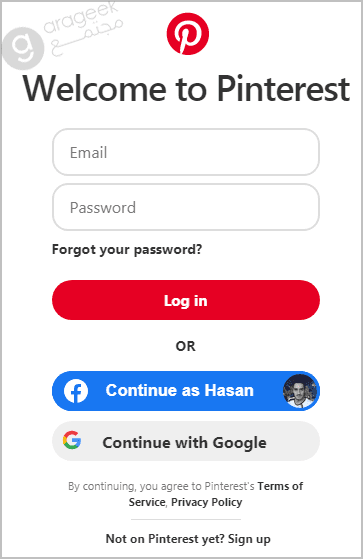
كيفية تعديل بيانات بينترست
- الملف الشخصي: يمكن ضبط الإعدادات Setting الخاصة بالملف الشخصي للمستخدم من خلال الأيقونة الموجودة في أقصى يمين الشاشة، وتتمثل المعلومات الشخصية الممكن تعديلها بالبريد الإلكتروني المستخدم واسم المستخدم وكلمة المرور وغيرها من الخيارات.
- البحث والاستكشاف (Explore): يأتي هذا الخيار للسماح للمستخدم بالبحثِ بين الملايين من الحسابات الشخصية عما يريد، سواءً كان محتوى البحث تجاريًا أو شخصيًا أو أي نوعٍ آخر.
- المتابعة (Following): يمكن مشاهدة المنشورات المصورة التي يرفعها المُتابَعين من قِبل المستخدم، كما يمكن مشاهدة منشورات بعض الحسابات المقترحة وفقًا للاهتمام.
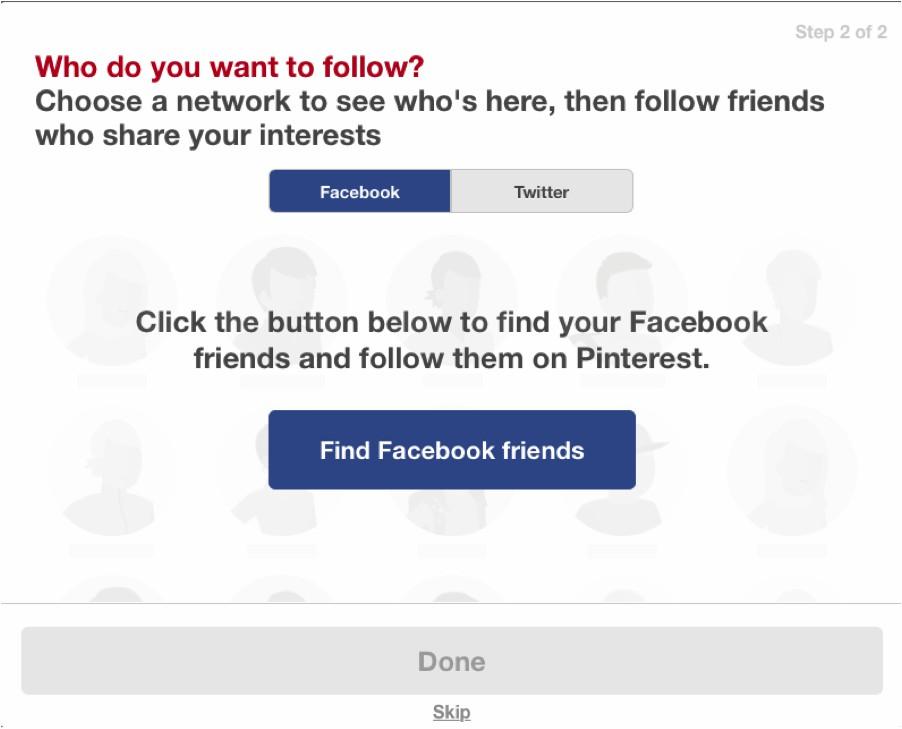
- الرسائل (Message): الوصول إلى الرسائل مُتاحًا من خلال الأيقونة الموجودة في يسار الشاشة على شكل فقاعة محادثة، فيمكن من خلالها إرسال واستقبال الرسائل بكل سهولةٍ.
- التجارب (Tries): تترك هذه الأيقونة فرصة الإطلاع على ردود الأفعال حول المنشورات الخاصة بالمستخدم ومدى التفاعل معها، حيث تكشف كيفية استخدام بينترست فيما إذا كان بأفضل وجهٍ أم لا.
- Pins: يأتي هذا الخيار للاحتفاظِ بكل ما تم استعراضه وتثبيه مؤخرًا بالضغطِ على الخيار Pin.
- اللوحة (Board): تكشف عن جميع المنشورات المصورة التي قام المستخدم بتحميلها عبر موقع بينترست Pinterset.
كيفية استخدام بينترست
- يتم إنشاء اللوحات في بينترست كالتالي:
Time needed: 2 minutes.
إنشاء بورد أو لوح في بينترست
- الحساب
بعد تسجيل الدخول. اذهب إلى اسم المستخدم الظاهر في الجزء العلوي من يسار الشاشة.
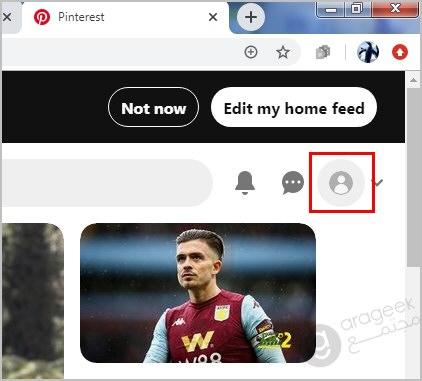
- إنشاء لوح
الانتقال إلى نافذةٍ جديدةٍ تستعرض الخيارات (Board, Pins, Tries).
اضغط على Boards على سبيل المثال ثم اضغط على إشارة + ثم اختر إنشاء لوح Create board.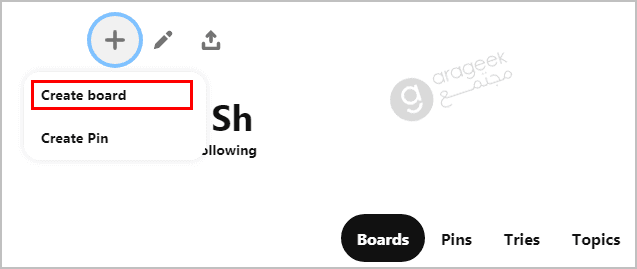
- إضافة دبابيس او صور
نسخ عنوان الصورة المراد نشرها إذا كانت موجودةً على موقع ويب، أو حفظ الصورة أو مجموعة الصور من الخيارات المقترحة ثم الضغط على تم Done.
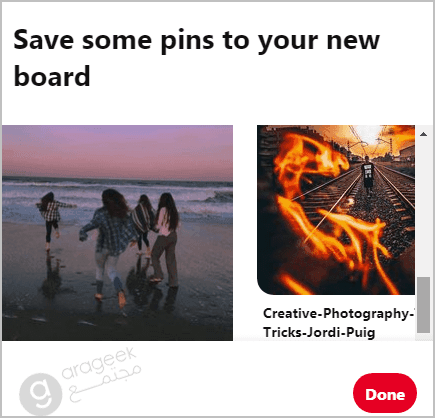
- استعراض اللوح وتكرار الخطوات
ستظهر الصورة في خانة Board.
ثم تكرر الخطوات السابقة مع مختلف الخيارات الواردة.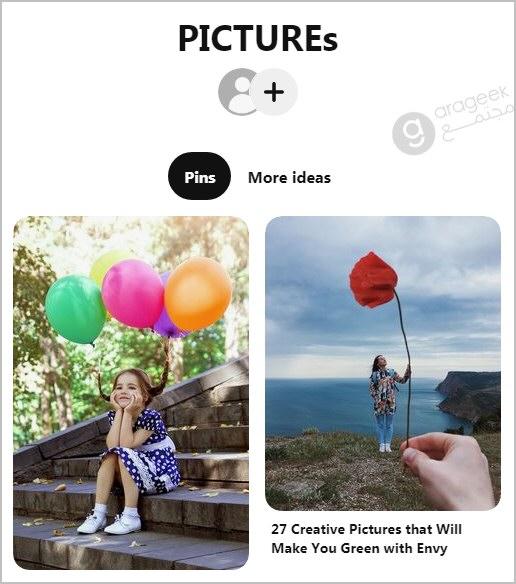
- مشاركة الحساب: يتم ذلك بالضغط على الخيار الوارد بجانب عدد المُتابعِين والمتابَعين، ويتخذ شكل سهم علوي، ثم اختيار الشبكة الاجتماعية المراد مشاركته عبرها، حيث يرغب المستخدم بعد عمل حساب بينترست عادةً بذلك
- الخيار Topics: يمكن عبر استخدام بينترست للمستخدم الاطلاع على بعض المقترحات التي يقدمها الموقع وفقًا للاهتمامات الخاصة به، حيث يتيح له متابعة هذه المقترحة مع استعراض المُتابعات الخاصة به في بداية الصفحة، ولا تعتبر كيفية استخدام بينترست وخصائصه صعبةً إطلاقًا.
- التفاعل مع الآخرين: يمكن استخدام بينترست ويتم ذلك بالدخول إلى المنشورات الخاصة بالمستخدمين (اللوحات المعروضة) وإبداء التفاعل معها؛ سواء كان ذلك بالإعجاب أو التعليق أو إضافة صورة للردِ على المستخدم بواسطتها.
